Comment réparer Mobile Legends Network Boost ne fonctionne pas – TechCult
Divers / / July 11, 2023
Network Boost est une fonctionnalité utile de Mobile Legends qui réduit le décalage pendant le jeu. Cependant, certains joueurs ont rencontré un problème où Network Boost ne fonctionne pas correctement après une mise à jour du jeu. Ne vous inquiétez pas, cependant! Dans cet article, nous expliquerons ce qui pourrait être à l'origine du problème et vous fournirons quelques méthodes pour le résoudre. En suivant ces étapes, vous pourrez profiter de votre jeu sans aucun décalage gênant.

Table des matières
Comment réparer Mobile Legends Network Boost ne fonctionne pas
Mobile Legends, comme beaucoup d'autres jeux en ligne, peut parfois rencontrer des bugs et des problèmes de réseau qui l'empêchent de fonctionner correctement. Mais ne vous inquiétez pas! Nous avons quelques méthodes de dépannage qui peuvent vous aider à résoudre ces problèmes rapidement. Alors, lisez la suite !
Réponse rapide
Pour réparer Mobile Legends Network Boost qui ne fonctionne pas, vérifiez les autorisations et les paramètres réseau en suivant ces étapes :
1. Ouvrir applications dans les paramètres de votre appareil et appuyez sur Gestion des applications.
2. Localiser Légendes mobiles et appuyez dessus.
3. Appuyez sur L'utilisation de données.
4. Activer données mobiles et autorisations Wi-Fi si désactivé.
Pourquoi Mobile Legends Network Boost ne fonctionne-t-il pas ?
Commençons par comprendre pourquoi la fonctionnalité Network Boost peut ne pas fonctionner correctement dans Mobile Legends. Alors que c'est probablement un bug dans le jeu lui-même, il y a quelques autres facteurs qui pourraient contribuer à ce problème. Voici quelques causes possibles :
- Bug ou pépin dans l'application
- Version logicielle obsolète du jeu
- Paramètres réseau ou autorisations incorrects
- Incompatibilité entre le jeu et le logiciel de l'appareil
- Problèmes de connectivité avec le réseau mobile ou le fournisseur Wi-Fi
Maintenant que nous avons une meilleure idée des causes possibles, explorons différentes méthodes pour résoudre le problème de Network Boost dans Mobile Legends. N'oubliez pas que toutes les méthodes ne fonctionnent pas pour tout le monde, il est donc recommandé de les essayer une par une jusqu'à ce que vous trouviez celle qui vous convient.
Méthode 1: vérifier les autorisations et les paramètres réseau
S'assurer que Mobile Legends dispose des autorisations nécessaires et des paramètres réseau appropriés est crucial pour que la fonction Network Boost fonctionne. Suivez ces étapes pour vérifier et ajuster les paramètres :
1. Ouvrir applications dans les paramètres de votre appareil, puis appuyez sur Gestion des applications.
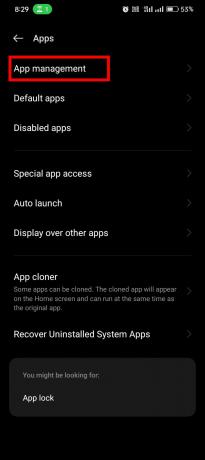
2. Localiser Légendes mobiles et appuyez dessus.
3. Appuyez sur L'utilisation de données et activer le données mobiles et autorisations Wi-Fi si désactivé.
De plus, assurez-vous que les deux les données mobiles et le Wi-Fi sont activés dans les paramètres réseau de votre appareil. Ensuite, redémarrez le jeu et essayez à nouveau d'activer le Network Boost.
A lire aussi :Comment recharger des diamants dans Mobile Legends
Méthode 2: Basculer le Wi-Fi et les données mobiles
Voici une solution de contournement astucieuse que certains joueurs ont trouvée utile. Bien qu'il ne s'agisse pas d'une solution permanente, cela vaut la peine d'essayer :
1. Commence par désactiver le Wi-Fi sur votre appareil.
2. Lancer les légendes mobiles en utilisant votre connexion de données mobiles.
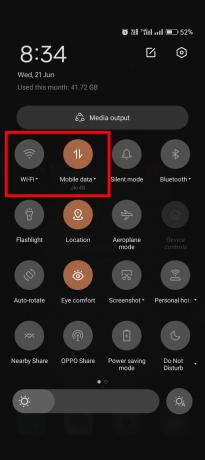
3. Une fois dans le jeu, activez le Amplification du réseau option.
4. Tout en restant connecté aux données mobiles, réactiver le Wi-Fi sans se déconnecter du réseau de données mobiles.
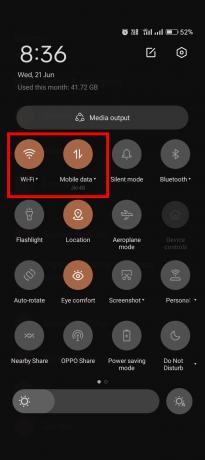
Vérifiez si le Network Boost fonctionne maintenant correctement.
Méthode 3: Activer les données mobiles toujours actives dans les options de développement
L'activation de l'option Données mobiles toujours actives dans les options du développeur peut garantir que vos données mobiles La connexion reste active même lorsqu'elle est connectée au Wi-Fi. Cela peut aider à résoudre tout conflit avec le réseau Fonction boost. Suivez ces étapes:
1. Ouvrir Les paramètres du système, localiser le Options de développeur paramètre et appuyez dessus.
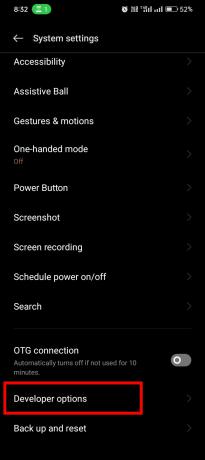
Note: Si le paramètre Options du développeur n'est pas visible, vous pouvez l'activer en accédant à Paramètres, ouverture A propos de l'appareil, sélection de la Version, et tapant sur le Numéro de buildplusieurs fois jusqu'à ce qu'il indique que vous êtes maintenant un développeur.

2. Dans les options du développeur, recherchez le Rubrique RÉSEAU.
3. Vérifiez si le Données mobiles toujours actives paramètre est activé. S'il est désactivé, activez-le.

Après avoir activé cette option, revenez à Mobile Legends et essayez à nouveau d'activer le Network Boost.
A lire aussi :Puis-je avoir 2 comptes dans Mobile Legends ?
Méthode 4: mettre à jour Mobile Legends et le logiciel de l'appareil
La mise à jour de l'application Mobile Legends et du logiciel de votre appareil peut potentiellement résoudre le problème de Network Boost. Les mises à jour incluent souvent des corrections de bogues, des améliorations de performances et des améliorations de compatibilité.
Pour mettre à jour le jeu :
Pour mettre à jour votre jeu, procédez comme suit :
1. Allez à la Jouer au magasin.
2. Chercher Application Mobile Legends en le recherchant dans la barre de recherche.
3. Tapez sur le Mise à jourbouton si la mise à jour est disponible.
Pour mettre à jour l'appareil :
Exigences: Android 4.1 ou version ultérieure, 1 Go de RAM ou plus et 500 Mo d'espace de stockage ou plus
Pour mettre à jour le logiciel de votre appareil, procédez comme suit :
Note: Il existe différents appareils mobiles disponibles sur le marché, de sorte que les étapes peuvent différer légèrement. Dans ce guide, nous utiliserons le Oppo A57 par exemple.
1. Accédez à votre appareil Paramètres et vérifiez s'il y en a Mise à jour logicielle.

2. Si une mise à jour est disponible, téléchargeret installez-le.
3. Après avoir mis à jour le logiciel de votre appareil, redémarragevotre appareil.
Lancez l'application Mobile Legends et vérifiez si le Network Boost fonctionne correctement.
Méthode 5: réinitialiser les paramètres réseau
La réinitialisation des paramètres réseau de votre appareil peut aider à résoudre les problèmes de connectivité sous-jacents qui peuvent affecter la fonction Network Boost. Voici comment procéder :
1. Ouvrir Les paramètres du système.

2. Faites défiler vers le bas et appuyez sur Sauvegarder et réinitialiser.
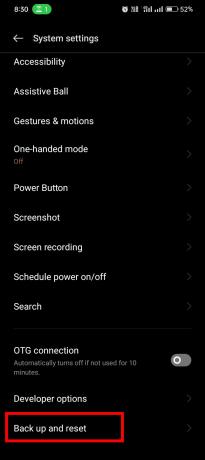
3. Appuyez sur Réinitialiser le téléphone.
4. Appuyez sur Réinitialiser les réglages réseau et confirmer l'invite.
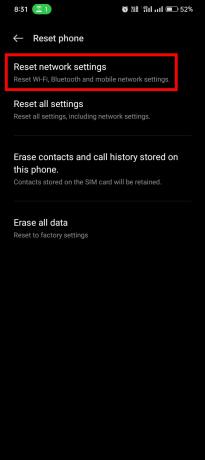
Ensuite, lancez Mobile Legends et vérifiez si le problème de Network Boost a été résolu.
Faire l'expérience de la Network Boost ne fonctionne pas dans Mobile Legends peut être frustrant, mais ne perdez pas espoir. En suivant les méthodes de cet article, vous pouvez résoudre ce problème en un rien de temps et profiter d'un jeu ininterrompu. Nous aimerions savoir quelle méthode a fonctionné pour vous. Si vous avez d'autres questions concernant Mobile Legends, n'hésitez pas à les partager dans la section des commentaires ci-dessous.
Henry est un rédacteur technique chevronné passionné par l'idée de rendre les sujets technologiques complexes accessibles aux lecteurs de tous les jours. Avec plus d'une décennie d'expérience dans l'industrie de la technologie, Henry est devenu une source d'information fiable pour ses lecteurs.



